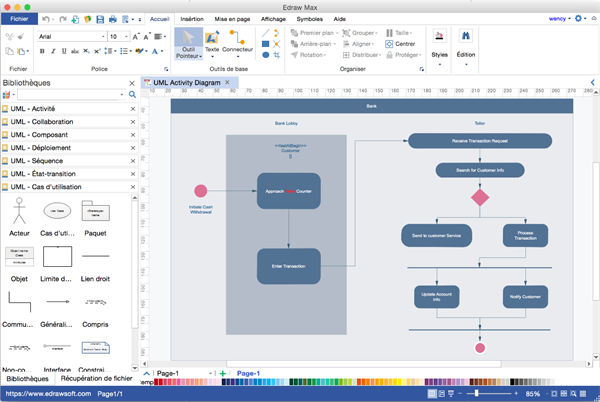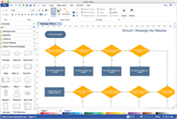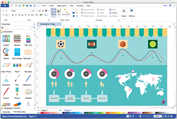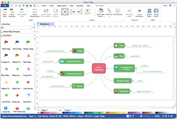Bien qu'il y ait beaucoup de Visio produits semblables pour les diagrammes UML, il est difficile de trouver un équivalent de Visio pour Mac. Pour bénéficier les utilisateurs de Mac, Edraw a récemment publié une version Mac permettant aux utilisateurs de créer facilement un diagramme uml sur le système Mac OS X. Il exige le paiement ponctuel au lieu de la redevance mensuelle ou annuelle tandis que les offres des modèles et des exemples gratuits abondants.
Télécharger le logiciel de diagramme UML pour Mac:
Logiciel de diagramme UML semblable à Visio pour Mac
Edraw est un créateur de diagramme UML vectoriel ayant des caractéristiques similaires avec Visio qui aide facilement à concevoir un diagramme UML avec des symboles et des modèles intégrés. L'interface semblable à Microsoft le rend rapidement pour se habituer. D'ailleurs, il y a beaucoup plus de symboles et modèles de uml que Visio, qui vous aideront à développer un diagramme UML sans tracas. En utilisant ce Visio comme outil, les utilisateurs peuvent réaliser un diagramme uml professionnel d'une manière plus rapide que vous pensez.
Pourquoi Edraw est un équivalent solid pour Visio diagramme UML sur Mac
Comparez avec Visio et beaucoup d'autres outils de création de diagrammes, Edraw est un meilleur choix pour une gamme d'avantages suivants.
Prise en charge les diagrammes
- Diagramme de cas d'utilisation, diagramme de classe, diagramme d'activité et diagramme de séquence.
- Diagramme de flux, organigramme, carte mentale et plus de 20 sortes de diagramme.
Facile à utiliser
- Un équivalent de Visio pas cher qui est beaucoup plus puissant que Visio.
- Interface similaire avec Word conviviale, sans courbe d'apprentissage.
- Les symboles pré-dessinés qui favorisent la facilité glisser-déposer.
- Les modèles intégrés vous aident à commencer instantanément.
- Une application de bureau léger de lancement flexible.
Outils de dessin de pointe
- Prise en charge des liens directs entre les pages.
- Dessiner parfaitement avec la grille automatique.
- Agrandir et compresser tout en gardant une grande résolution.
- Outil de sélection Lasso pour sélectionner plusieurs éléments du diagramme de sélection et flexible.
- Espace de dessin sans limite avec l'expansion de l'automobile.
- Faire un clic pour changer le style de thème.
- Exporter des diagrammes aux différents formats tels que des graphiques et des documents MS.
Comparaison des caractéristiques entre Visio et Edraw




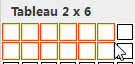

Comment créer un diagramme UML parfait
Diagramme UML peut facilement être créé sur Mac en utilisant Edraw. Vous pouvez télécharger gratuitement la version d'essai pour voir ses fonctions puissantes d'abord. Vous découvrirez de nombreux modèles de diagramme UML pratiques dans le logiciel, ainsi que des matériaux de tutoriel utiles qui aident à développer un diagramme uml parfait en douceur.
- Démarrez Edraw, ouvrez un schéma type de dessin uml.
- La bibliothèque de symboles de diagramme uml correspondant ouvrira automatiquement sur la gauche, qui contient les formes les plus courantes de diagramme UML.
- Faites glisser des formes utiles et déposez sur la toile pour commencer à dessiner.
- Connectez les formes et choisissez le style des formes que vous le souhaitez.
- Mettez en forme votre diagramme UML en utilisant des lignes de quadrillage et les boutons rapides Aligner et Distribuer.
- Appliquer un thème pour un résultat de qualité professionnelle.
- Quand un diagramme uml est fait, de nombreuses options d'exportation vous donnent de différents choix de partager votre travail dans d'autres formats.
Utilisez le logiciel comme équivalent de Visio pour Mac:
Comme un outil de schématisation tout-en-un semblable à Visio, il est non seulement capable pour réaliser un diagramme UML, mais aussi pour le plan d'étage, l'organigramme, le schéma électrique, les infographies, le wireframe, l'illustration scientifique, la barre de planning, etc.
Découvrez pourquoi Edraw est le meilleur logiciel pour créer le diagramme UML. Essayez gratuitement le logiciel de diagramme UML pour Mac.